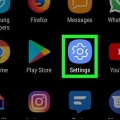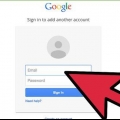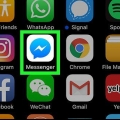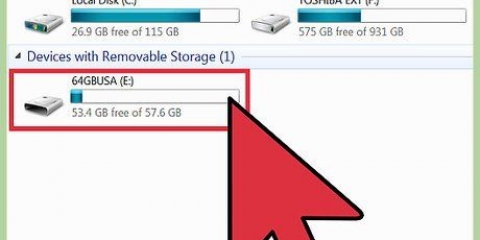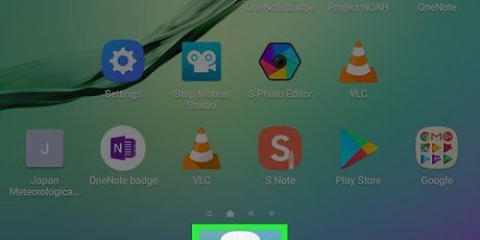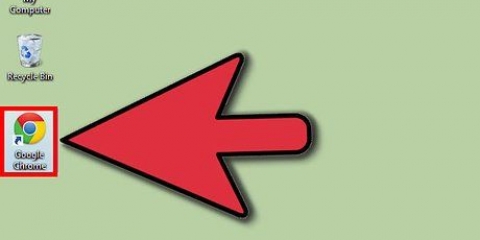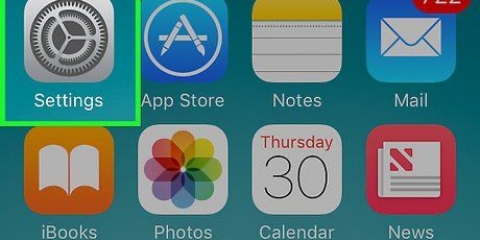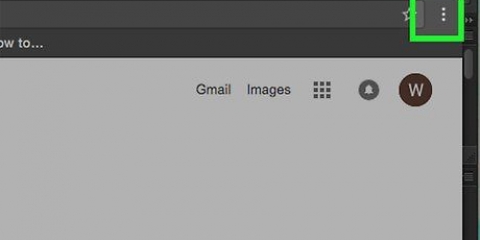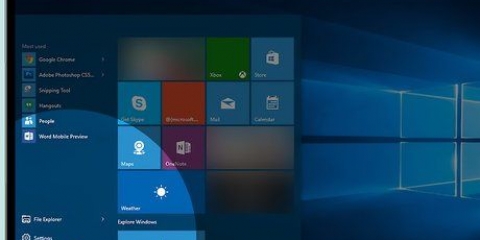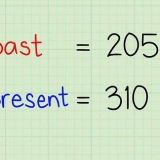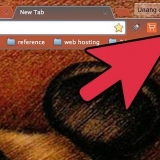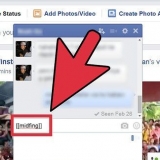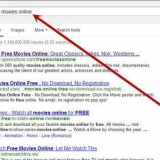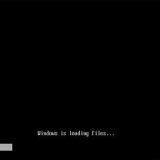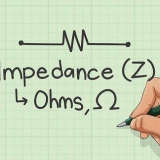5. Klicka påTa bort mitt Uber-konto. Om du nyligen har loggat in på ditt Uber-konto och bekräftat din identitet med en tillfällig kod, kommer ditt konto att raderas omedelbart. Om du ändrar dig om att ta bort ditt konto, vänligen logga in igen inom 30 dagar för att återaktivera ditt konto.
Radera din uber-historik
Denna handledning visar dig hur du tar bort ditt Uber-konto på en dator, telefon eller surfplatta. Om du tar bort ditt konto raderas också din historik över alla resor du har gjort med Uber. Att ta bort ditt Uber-konto (och därmed ditt Uber Eats-konto) är det enda sättet att radera din kontohistorik. Ditt konto kommer att avaktiveras trettio dagar efter att du skickat en begäran om borttagning. Om du inte loggar in igen inom dessa 30 dagar kommer hela ditt konto, inklusive historiken över alla resor som gjorts, att raderas för gott.
Steg
Metod 1 av 2: Använda mobilappen

1. Öppna Uber-appen på din telefon eller surfplatta. Ikonen för Uber-appen är ett svart block med texten "Uber" skriven med vita bokstäver. Du hittar den på din startskärm eller i menyn för nedladdade appar.
- Om du har ett förarkonto kopplat till ditt passagerarkonto kommer denna metod inte att radera ditt konto. Fyll i formuläret istället ta bort mitt förarkonto in för att få ditt konto raderat.

2. Tryck på menyn☰. Du kan känna igen menyn på de tre horisontella staplarna i det övre vänstra hörnet på skärmen.

3. Knacka påinställningar. Du hittar den här knappen längst ner i menyn.

4. Rulla ned och tryck påIntegritet. Du hittar det här alternativet längst ner i menyn.

5. Knacka påRadera ditt konto. Detta är i rött längst ner på skärmen.

6. Ange ditt lösenord och tryck påAtt bekräfta. Om ditt lösenord har godkänts visas ett meddelande som lyder "Tyvärr att du lämnar oss".
Du kommer att omdirigeras till en sida där du kommer att se en översikt över antalet städer där du har använt Uber, hur många resor du har gjort och ditt passagerarbetyg.

7. Knacka påYtterligare för att bekräfta din begäran. Detta är den svarta knappen längst ner till höger på skärmen.

8. Ange en anledning till att du raderar ditt konto. Du kan välja en orsak från listan eller välja Det säger jag helst inte. En bekräftelse visas.

9. Knacka påavlägsna för att bekräfta din begäran. Detta kommer att ställa in ditt konto på "inaktiverat" i 30 dagar. Om du inte loggar in på ditt Uber-konto igen inom dessa 30 dagar kommer ditt konto att raderas permanent.
Metod 2 av 2: Använda webbplatsen

1. Gå tillhttps://www.uber.se/. Om du inte är inloggad än, klicka på länken logga in i det övre högra hörnet av skärmen för att logga in. Du kan använda en webbläsare på en dator eller på en mobiltelefon för detta.
- Om du har ett förarkonto kopplat till ditt passagerarkonto kommer denna metod inte att radera ditt konto. Fyll i formuläret istället ta bort mitt förarkonto in för att få ditt konto raderat.

2. Klicka påHjälp. Du hittar det här alternativet längst upp till höger på sidan.

3. Klicka påSjö under "Konto och betalningsalternativ". Avsnittet "Konto och betalningsalternativ" finns längst upp till vänster på sidan.

4. Scrolla ner och klickaTa bort mitt Uber-konto. Det här alternativet finns under rubriken "Justera mina kontoinställningar".
Om du inte har bekräftat din identitet nyligen kommer du att se en popup som ber dig att göra det nu. Du får en tillfällig kod på din mobiltelefon för detta. Följ stegen på skärmen för att verifiera din identitet. När du har gjort detta kommer ditt konto att raderas omedelbart.
"Radera din uber-historik"
Оцените, пожалуйста статью